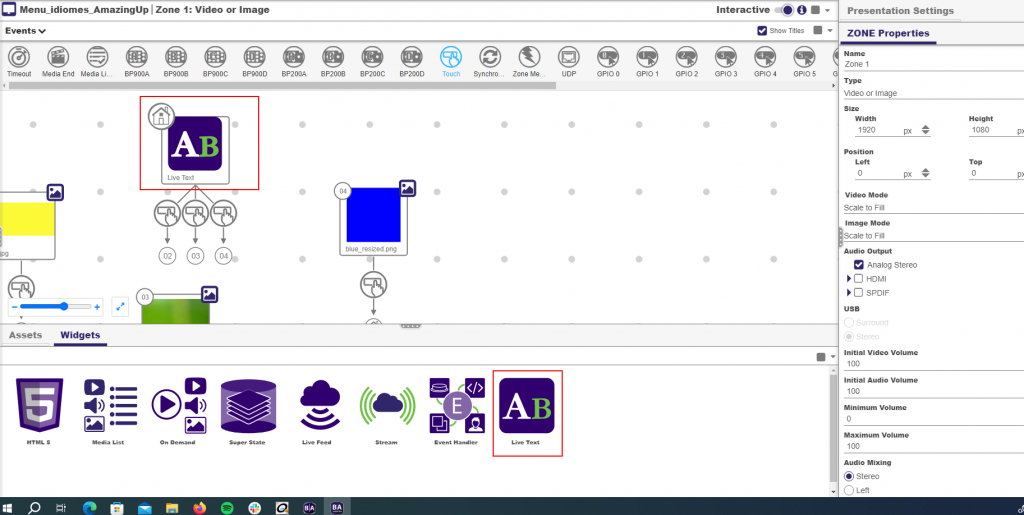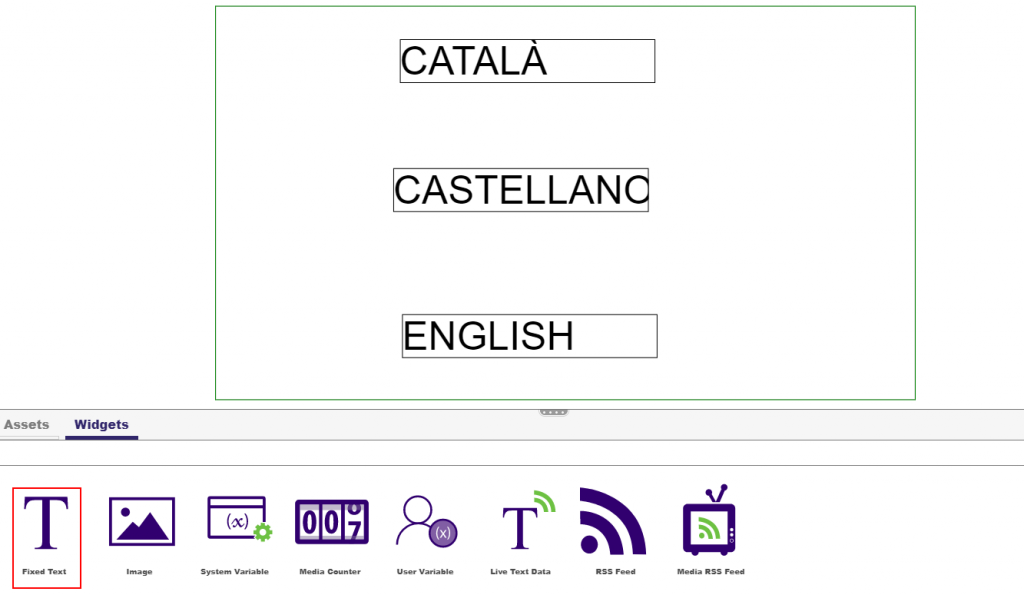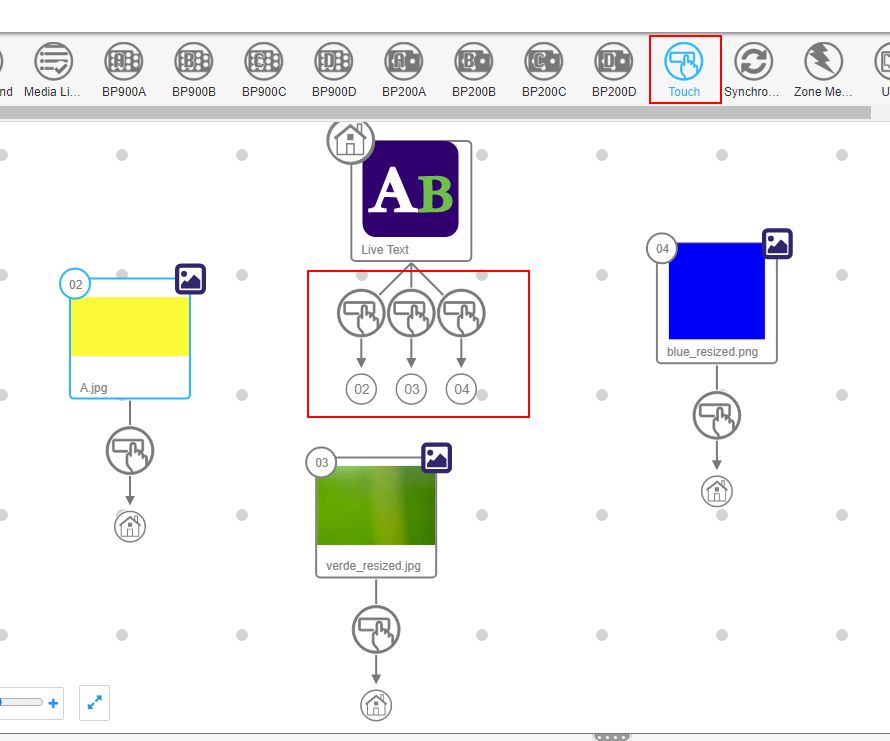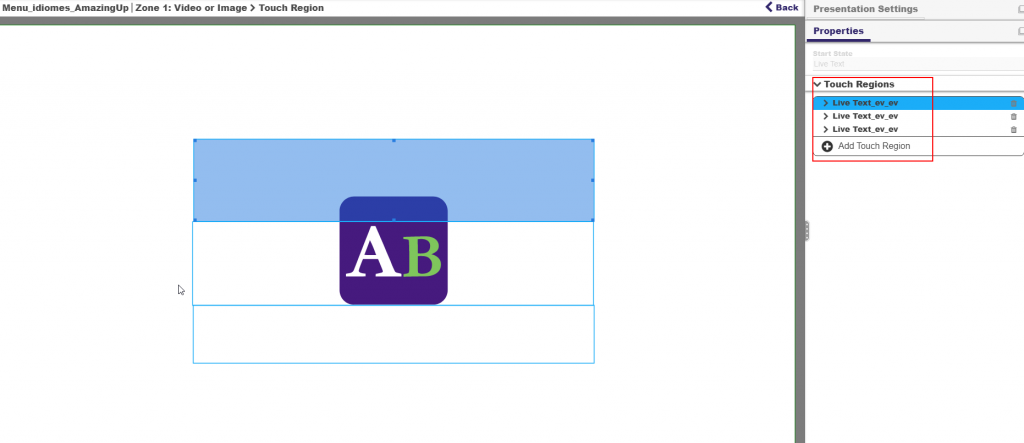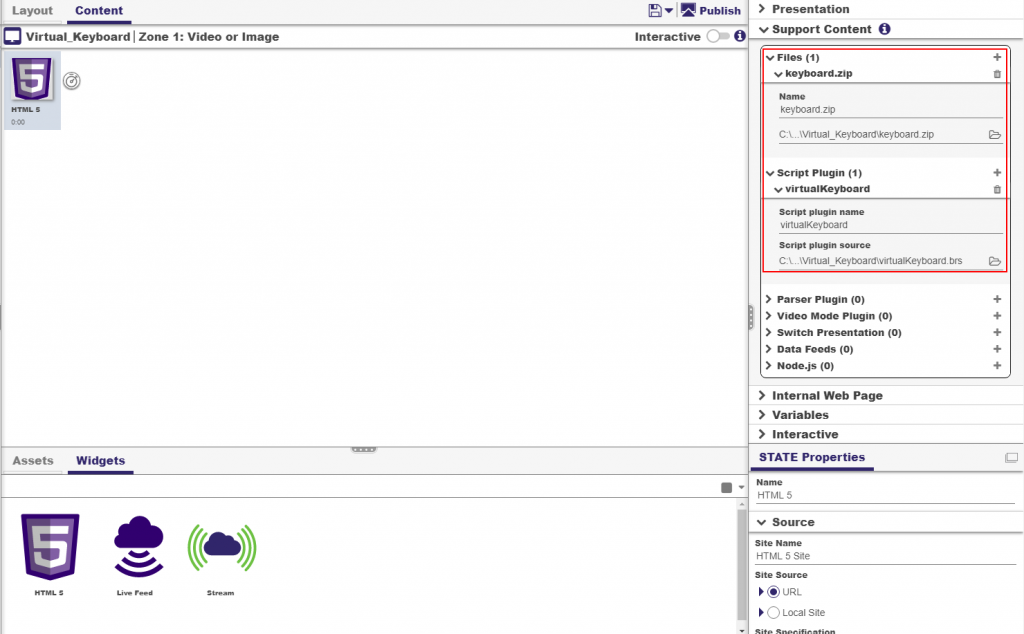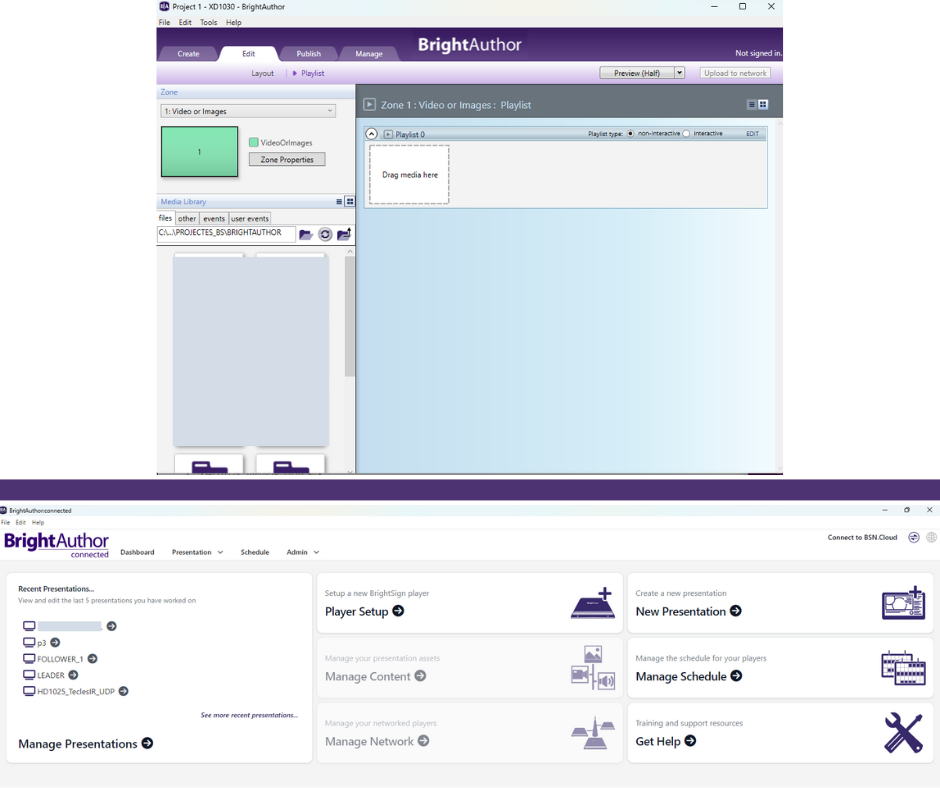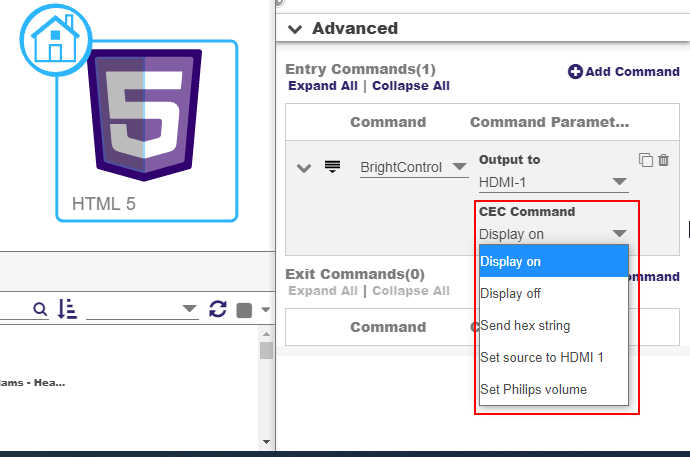Se puede hacer que un evento interactivo en una presentación te lleve a otra distinta con 2 sencillos pasos:
- Ir a Presentation Settings y, en el apartado Support Content, añadir una conmutación a presentación en la pestaña Switch Presentation.
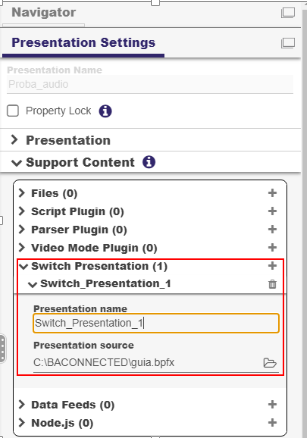
2. Dentro del evento interactivo deseado, ir a Advanced y añadir comando en la pestaña Add command. El nuevo comando (Switch to presentation) se encuentra en la categoría otros (Others).
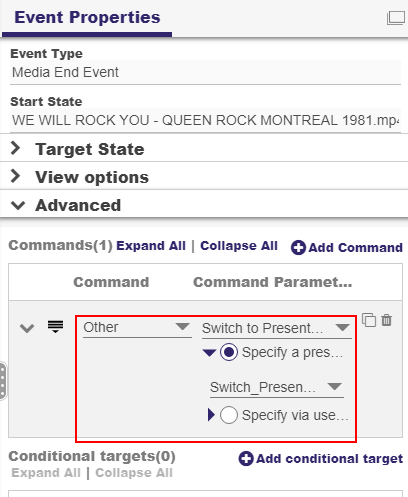
Nota: no se pueden unir dos presentaciones que tengan diferente resolución, conectores o frame rate.